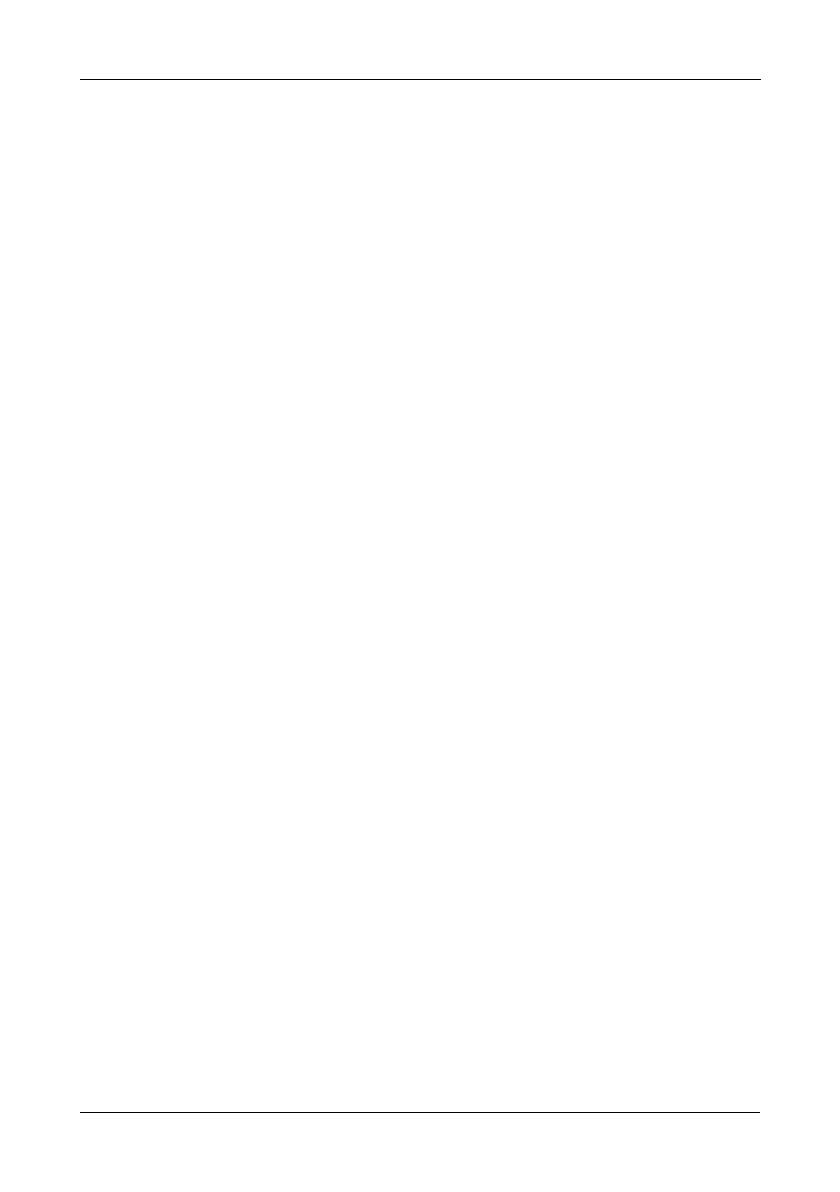步驟 7:設定 IP 位址
331
步驟
7
:設定
IP
位址
設定序列連線
VTrak 具有命令列介面 (CLI) 以管理其全部功能,包括自訂功能。 CLI 子集其中之
一為命令列公用程式 (CLU),可透過您的終端機模擬程式,例如 Microsoft
HyperTerminal,管理您的 VTrak 的使用者層次介面。 此程序須使用您在步驟 5 中
建立的序列纜線連線 ( 請參閱第 328 頁 )。
您必須使用 CLI 或 CLU 來指定一個 IP 位址至 VTrak 來啟動 WebPAM PROe 網
路連線。
1. 以下列規格來變更您的終端機模擬程式設定 :
• 每秒位元數 : 115200
• 資料位元 : 8
• 同位檢查 : 無
• 停止位元 : 1
• 流量控制 : 無
2. 啟動您的 PC 的終端
機 VT100 或 ANSI 模擬程式。
3. 按一下 Enter,啟動 CLI。
4. 在登入 (Login) 提示中鍵入 administrator 然後按一下 Enter。
5. 在密碼 (Password) 提示中鍵入 password 然後按一下 Enter。
至此,您已經進入 CLI。 您可以持續使用進行網路設定或切換到 CLU。 跳至 :
• 以 CLI 進行設定 ( 第 332 頁 )
• 以 CLU 進行設定 ( 第 334 頁 )
選擇 DHCP 或一個靜態的 IP 位址
當您設定您的 VTrak,您有下列選項 :
• 啟動 DHCP 和讓您的 DHCP 伺服器指定 IP 位址至 VTrak 的虛擬管理連接
埠。
• 為 VTrak 的虛擬管理連接埠指定一個靜態的 IP 位址。
如果您選擇啟動 DHCP,使您的網路管理員作為 VTrak 的 IP 位址,然後連結至
VTrak 的 MAC 位址。 此動作將預防 DHCP 伺服器指定一個新的 IP 位址;當指定
一個新的 IP 位址後重新啟動 VTrak,將會造成用戶不能再登入 (Login) 。
